Issettja ħsejjes ta 'notifika differenti għal apps differenti!
L-applikazzjonijiet tal-mowbajl u tal-kompjuter jużaw ħsejjes ta’ notifika biex javżaw lill-utenti meta jaslu messaġġi ġodda jew avveniment importanti. Il-ħsejjes tan-notifika jvarjaw bejn applikazzjonijiet differenti, peress li l-utenti jistgħu jippersonalizzaw ċerti ħsejjes għal kull applikazzjoni separatament.
Per eżempju, applikazzjoni tista ' البريد الإلكتروني Jista 'juża ħoss differenti biex javża lill-utent meta tasal posta ġdida, filwaqt li app għall-messaġġi bit-test tista' tuża ħoss ieħor.
L-utenti jistgħu jippersonalizzaw il-ħsejjes tan-notifika fis-settings tas-sistema jew fis-settings tal-apps varji tagħhom. Xi apps jistgħu wkoll jippermettu lill-utenti jtellgħu ħsejjes ta' notifika tad-dwana għall-użu.
L-utenti għandhom jispeċifikaw vuċijiet Notifiki imfassla għall-interessi tagħhom u miżmuma f'livell baxx biex ma jfixklux lil ħaddieħor fil-pubbliku.
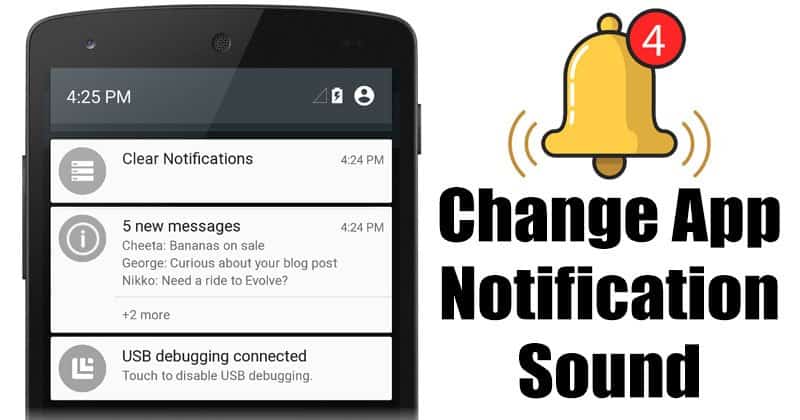
Jekk qed tuża l-ismartphone Android tiegħek f'post pubbliku, huwa aħjar li tissettja ħsejjes ta 'notifika differenti għal kull app individwali. Jista 'jkun diffiċli li tkun taf liema app qed tibgħat notifiki minħabba l-ħafna apps installati fuq smartphone.
Kull smartphone Android jiġi ma 'sett ta' ħsejjes ta 'notifika default. Jista 'jinbidel faċilment. Madankollu, l-issettjar ta' ħsejjes ta' notifika differenti għal kull app huwa disponibbli biss fuq Android 8.0 u ogħla.
minkejja l-eżistenza ta Ringtones Notifika magħmula minn qabel fuq l-ismartphone tiegħek, l-issettjar biex jinbidel it-ton ta 'notifika tal-app default jeħtieġ xi passi fil-fond fis-settings.
F'dan l-artikolu, se nispjegaw fid-dettall kif tibdel it-ton ta 'notifika tal-app default fuq Android. Ejja nibdew!
Passi biex jiġu stabbiliti ħsejjes ta' notifika differenti għal apps fuq Android
Importanti:Għandek iżżomm f'moħħok li dan il-metodu jista 'ma jaħdimx sakemm l-ismartphone tiegħek ma jkunx qed jaħdem Android 8.0 jew ogħla, għalhekk trid tiċċekkja fuq il-verżjoni tas-sistema Android li t-telefown tiegħek qed jaħdem fuqha qabel ma tapplika dan il-metodu.
.Pass 1. L-ewwel miftuħa App "Settings". fuq it-telefon tiegħek.
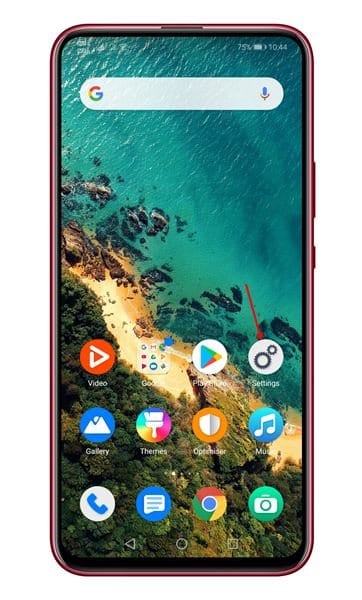
Pass 2. Fis-settings, ikklikkja "Applikazzjonijiet".
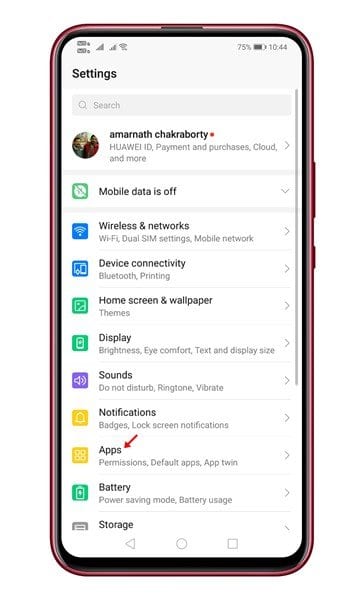
Pass 3. Issa għandek bżonn l-app li n-notifika tagħha trid tibdel. Per eżempju, inti tagħżel app "WhatsApp".
Pass 4. Ikklikkja fuq WhatsApp u mbagħad agħżel "Notifiki".
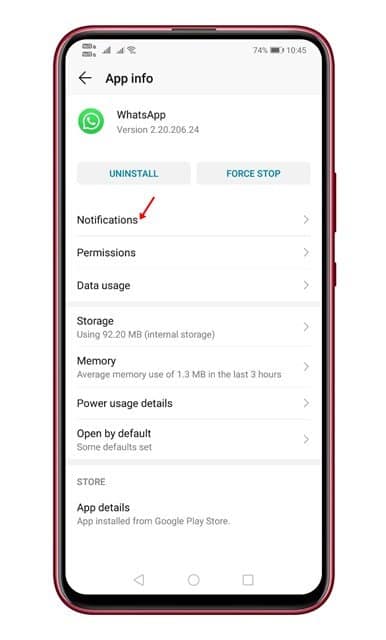
Pass 5.
Issa se tara kategoriji differenti bħal grupp u notifikiNotifiki ta' messaġġi u oħrajn. Jekk jogħġbok ikklikkja fuqNotifika tal-messaġġ".
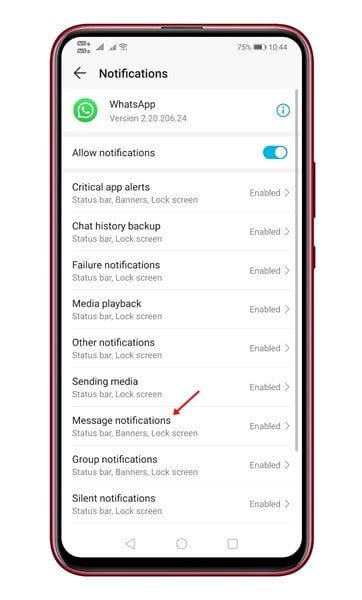
Pass 6. Imbagħad ikklikkja fuq għażla "il-ħoss" U agħżel it-ton tal-għażla tiegħek.
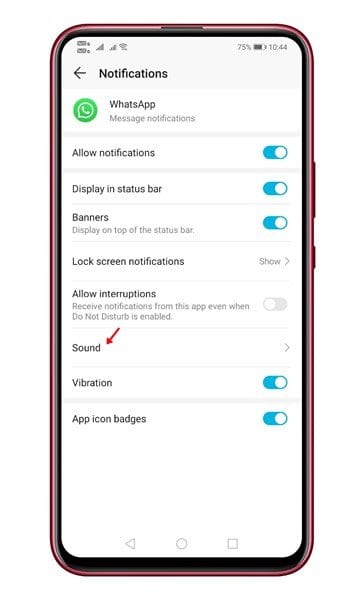
Pass 7. Bl-istess mod, tista 'tbiddel in-notifika tal-app Quora ukoll.
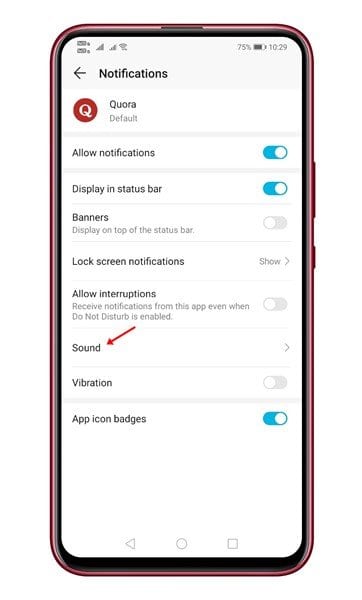
Pass 8. lili Gmail , għandek bżonn tibdel il-vuċi Notifika bil-posta elettronika.
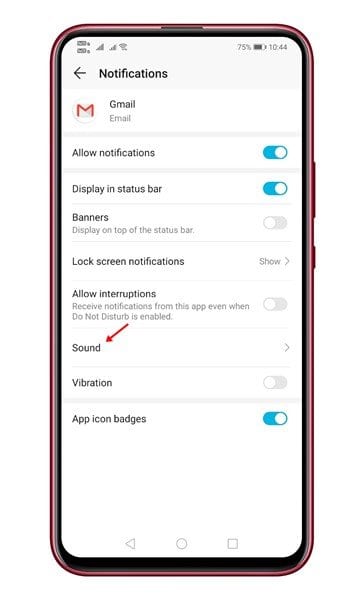
Dan hu! Jien lest. Dan huwa kif tista 'tissettja notifiki differenti għal apps differenti fuq Android.
Iddiżattiva b'mod permanenti n-notifiki tal-messaġġi
Iva, tista' tiddiżattiva b'mod permanenti n-notifiki tal-messaġġi fuq l-ismartphone Android tiegħek jekk ma tridx tirċievi notifiki meta jaslu messaġġi ġodda. Madankollu, kun konxju li d-diżattivazzjoni tan-notifiki tal-messaġġi tfisser li lanqas ma tara xi notifiki oħra assoċjati permezz ta’ messaġġi, bħal notifiki ta’ tweġibiet malajr jew notifiki ta’ “qari ta’ messaġġ”, eċċ.
Biex tiddiżattiva b'mod permanenti n-notifiki tal-messaġġi, jekk jogħġbok segwi dawn il-passi:
- Iftaħ l-app Settings fuq l-ismartphone Android tiegħek.
- Sib it-taqsima “Apps & Notifiki” jew “Ħsejjes u Notifiki”.
- Sib l-app li n-notifiki tagħha trid tiddiżattiva.
- Ikklikkja fuq “Notifiki tal-App” jew “Notifiki”.
- Fittex għall-għażla "Notifiki ta 'Messaġġi".
- Ikklikkja fuq l-għażla "Iżżomm Notifiki" jew "Itfi Notifiki".
Il-passi speċifiċi jvarjaw ftit skont il-verżjoni Sistema Android L-isem eżatt tal-għażliet jista 'jvarja skont il-manifattur tal-ismartphone tiegħek.
Uża ton ta' notifika apposta għall-apps kollha.
Iva, tista 'tuża ton ta' notifika apposta għall-apps kollha fuq l-ismartphone Android tiegħek. Tista 'tissettja ton ta' notifika apposta għal notifiki ġenerali fuq it-telefon tiegħek, bħal messaġġi, email, notifiki tal-kalendarju, u apps oħra.
Biex tissettja ton ta' notifika apposta għal notifiki ġenerali, jekk jogħġbok segwi dawn il-passi:
- Iftaħ l-app Settings fuq l-ismartphone Android tiegħek.
- Sib it-taqsima "Awdjo" jew "Notifiki" f'Settings.
- Fittex l-għażla "Ton tan-Notifika", "Ħoss tan-Notifika" jew "Notifika Ġenerali".
- Agħżel it-ton tad-dwana li trid tuża bħala t-ton ta' notifika ġenerali tiegħek.
Il-passi speċifiċi jvarjaw ftit skont il-verżjoni Sistema Android li tuża. Il-passi jistgħu jvarjaw ukoll skont il-manifattur tal-ismartphone tiegħek.
mistoqsijiet komuni:
Iva, tista 'tiddiżattiva notifiki ta' app oħra fuq l-ismartphone Android tiegħek jekk trid tnaqqas id-distrazzjoni u tiffoka fuq ċerti kompiti. Tista' tiddiżattiva kompletament in-notifiki għal apps li m'għandekx bżonn, jew tagħżel liema notifiki trid tirċievi u tiddiżattiva notifiki li m'għandekx bżonn.
Biex tiddiżattiva notifiki ta' app oħra fuq l-ismartphone Android tiegħek, jekk jogħġbok segwi dawn il-passi:
Iftaħ l-app Settings fuq l-ismartphone Android tiegħek.
Sib it-taqsima "Notifiki" fl-Settings u tektek fuqha.
Sib l-app li n-notifiki tagħha trid tiddiżattiva u tektek fuqha.
Immodifika s-settings relatati man-notifiki, bħall-aġġustament ta’ liema notifiki trid tirċievi mill-app, jew tiddiżattivahom għal kollox.
Ikklikkja fuq "Magħmul" jew "Save" biex tikkonferma s-settings il-ġodda.
Il-passi eżatti jvarjaw xi ftit skond il-verżjoni ta 'Android li qed tuża, u l-isem eżatt tal-għażliet jista' jvarja skond il-manifattur tal-ismartphone tiegħek.
Iva, tista' tiddiżattiva n-notifiki tal-messaġġi għal perjodu speċifiku ta' żmien fuq l-ismartphone Android tiegħek billi tuża l-karatteristika Silenzju jew Tfixkilx. Din il-karatteristika tippermettilek li tiddiżattiva n-notifiki għal perjodu ta' żmien stabbilit, iżda tippermetti li n-notifiki tal-messaġġi jakkumulaw u jidhru ladarba jintemm il-perjodu ta' silenzju.
Biex tiddiżattiva n-notifiki tal-messaġġi għal perjodu speċifiku ta' żmien billi tuża Silenzju jew Tfixkilx, jekk jogħġbok segwi dawn il-passi:
Swipe 'l isfel mill-iskrin biex tiftaħ il-pannell tas-settings ta' malajr fuq l-ismartphone tiegħek.
Sib l-ikona "Silenzju" jew "Tfixkilx" u kklikkja fuqha.
Agħżel l-għażla "minn issa sa" jew "numru speċifiku ta' sigħat."
Agħżel il-perjodu ta' żmien li għalih trid tiddiżattiva n-notifiki, jew agħżel il-ħin li warajh trid terġa' tibda tirċievi n-notifiki.
Ikklikkja fuq "Magħmul" jew "Save" biex tikkonferma s-settings il-ġodda.
Il-passi eżatti jvarjaw xi ftit skond il-verżjoni ta 'Android li qed tuża, u l-isem eżatt tal-għażliet jista' jvarja skond il-manifattur tal-ismartphone tiegħek.
Biex tibdel it-ton ta' notifika ta' app speċifika għal ton personalizzat, jekk jogħġbok segwi dawn il-passi:
Iftaħ l-app Settings fuq l-ismartphone Android tiegħek.
Sib it-taqsima "Awdjo" jew "Notifiki" f'Settings.
Sib l-għażla “Notifika tal-App” jew “Notifiki tal-App”.
Agħżel l-app li t-ton ta' notifika tagħha trid tibdel.
Ikklikkja fuq "Ton tan-Notifika" jew "Ħoss tan-Notifika".
Agħżel "Ibdel it-Ton."
Agħżel it-ton personalizzat li trid tuża, jew billi tniżżlu mill-Internet jew billi tuża fajl awdjo maħżun fuq it-telefon tiegħek.
Konklużjoni:
Fl-aħħarnett, tista 'faċilment tbiddel il-ħsejjes ta' notifika tal-apps fuq l-ismartphone Android tiegħek. Tista 'tuża tones ta' notifika tad-dwana jew tniżżilhom mill-internet, u tista 'wkoll tiddiżattiva notifiki ta' app oħra jekk trid tnaqqas id-distrazzjoni u tiffoka fuq ċerti kompiti. Jekk jogħġbok innota li s-settings speċifiċi jistgħu jvarjaw xi ftit skond il-verżjoni ta 'Android li qed tuża, u l-isem eżatt tal-għażliet jista' jvarja skond il-manifattur tal-ismartphone tiegħek.
Għalhekk, dan l-artikolu huwa dwar kif tibdel il-ħsejjes ta 'notifika għall-apps fuq Android. Nittama li dan l-artikolu għenek! Jekk jogħġbok aqsam ma' sħabek ukoll. Jekk għandek xi dubji dwar dan, għarrafna fil-kaxxa tal-kummenti hawn taħt.








